Odosielanie hlasových správ v službe Odnoklassniki
Nedávno môžete v prostriedku Odnoklassniki posielať hlasové správy ostatným používateľom pomocou technológie Push2Talk, ktorá sa úspešne používa v iných sociálnych sieťach. Posielanie zvukových súborov účastníkovi sa uskutočňuje priamo z mikrofónu bez spracovania v editore zvuku. Zvuková správa môže byť odoslaná každému, kto má stránku v okne.
obsah
V Odnoklassniki posielame hlasovú správu
Zistite, ako posielať hlasovú poštu Odnoklassniki. Jediná vec, ktorá sa vyžaduje, je prítomnosť pracovného mikrofónu v ľubovoľnej konfigurácii pripojenej k počítaču. Zvukové správy, ktoré ste odoslali, sú uložené na serveroch mail.ru a príjemca ich môže kedykoľvek počúvať.
Metóda 1: Plná verzia stránky
Pokúsme sa odoslať zvukovú správu priateľovi na webovej stránke Odnoklassniki. Preto je potrebné vykonať niekoľko jednoduchých krokov.
- Pôjdeme na stránku odnoklassniki.ru, prihláste sa, zapnite mikrofón, na hornom paneli stránky kliknite na ikonu "Správy" .
- V okne "Správy" v ľavom stĺpci nájdeme používateľa, ktorému chceme poslať zvukovú správu. Môžete použiť vyhľadávací panel. Kliknite na avatar budúceho príjemcu.
- V pravom dolnom rohu okna pre dialógy vidíme malú ikonu s klipom klipu "Aplikácia" . Stlačte to.
- V rozbaľovacej ponuke kliknite na položku "Zvuková správa" .
- Systém môže ponúkať inštaláciu alebo aktualizáciu verzie programu Adobe Flash Player. Bezpodmienečne súhlasíme.
- Pri inštalácii prehrávača venujte pozornosť navrhovanému dodatočnému antivírusovému softvéru a odstráňte v poli, ak to nie je potrebné.
- Adobe Flash Player bol aktualizovaný. Na obrazovke sa zobrazí okno prehrávača. Program povolíme prístup k fotoaparátu a mikrofónu zaškrtnutím políčka "Povoliť" , "Pamätať" a kliknúť na tlačidlo "Zavrieť" .
- Prehrávač skontroluje fungovanie mikrofónu. Ak je všetko v poriadku, kliknite na tlačidlo Pokračovať .
- Nahrávanie začalo. Trvanie jednej správy je obmedzené na tri minúty. Ak chcete dokončiť, stlačte tlačidlo "Stop" .
- Teraz môžete príjemcovi poslať zvukové písmeno výberom tlačidla "Odoslať" .
- Na karte "Správy" pozorujeme výsledok. Zvuková správa bola úspešne odoslaná!
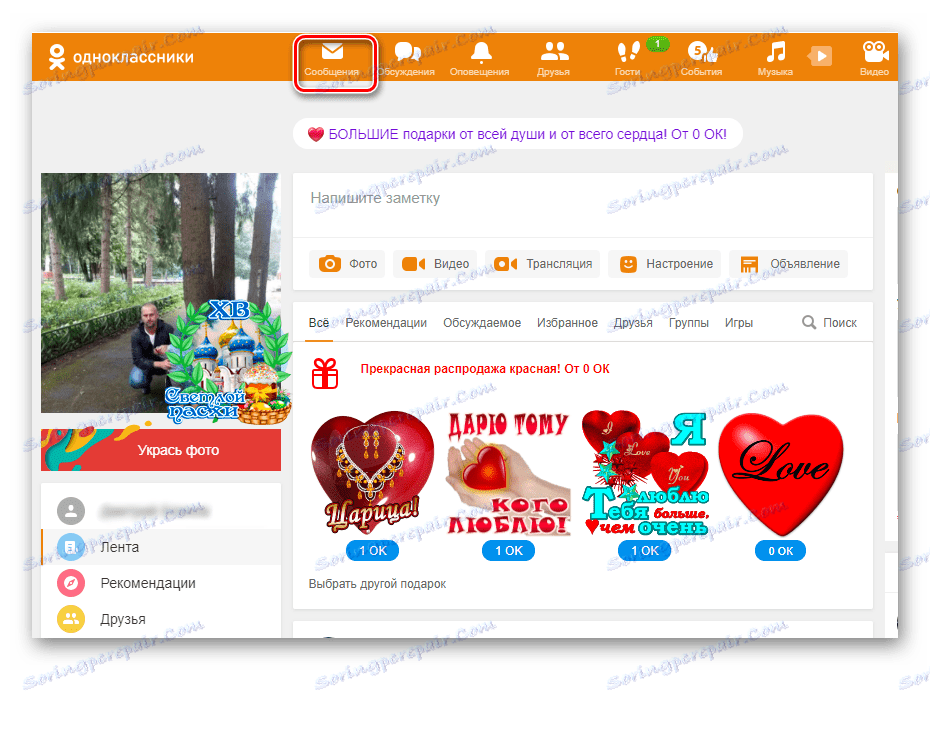
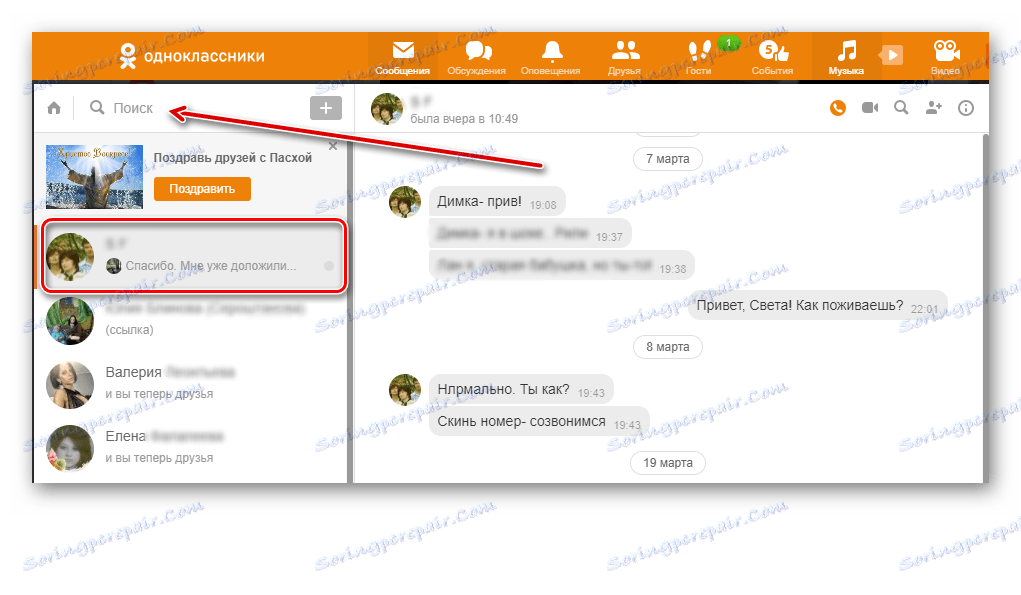
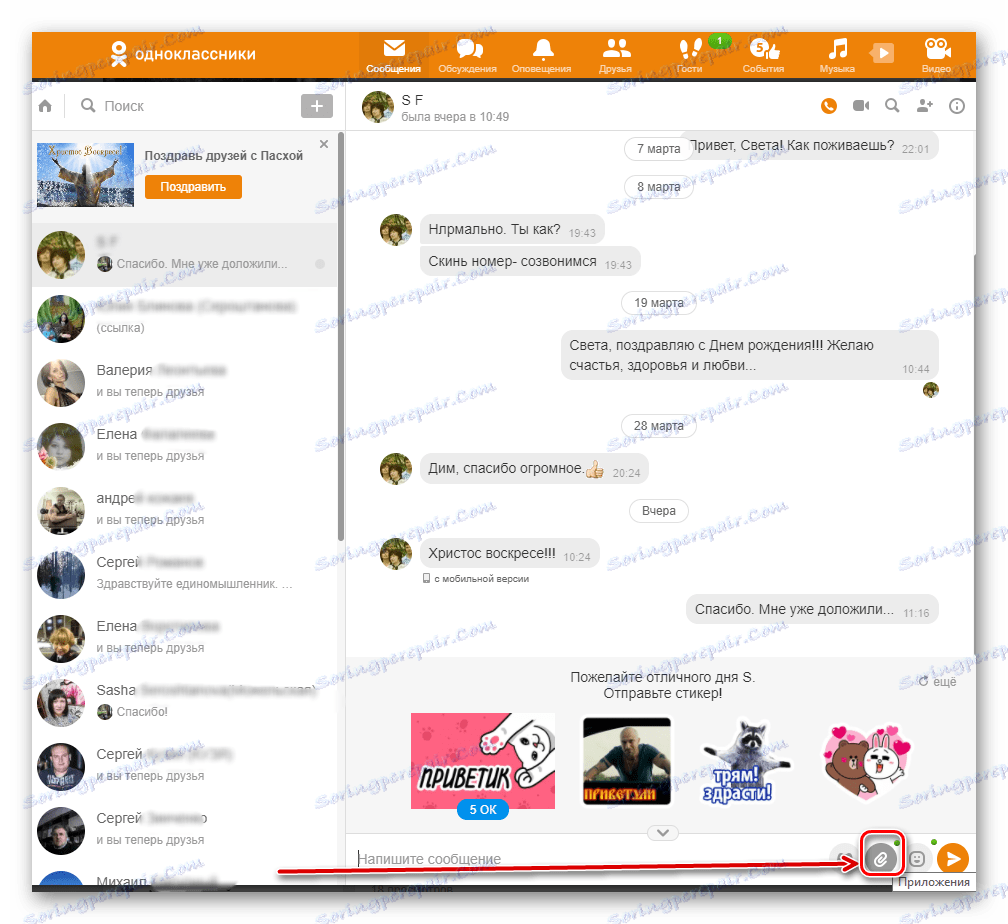
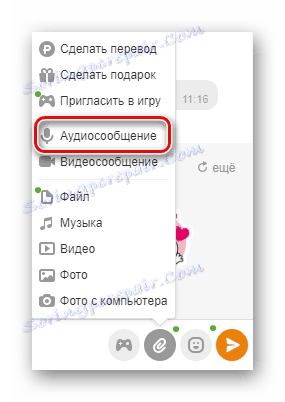
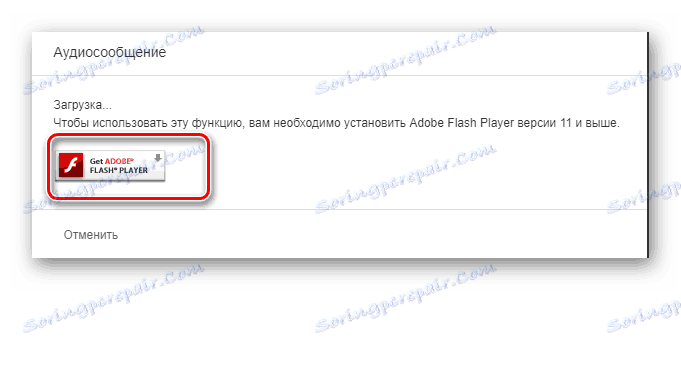
Pozri tiež: Program Flash Player nie je aktualizovaný: 5 spôsobov, ako vyriešiť problém
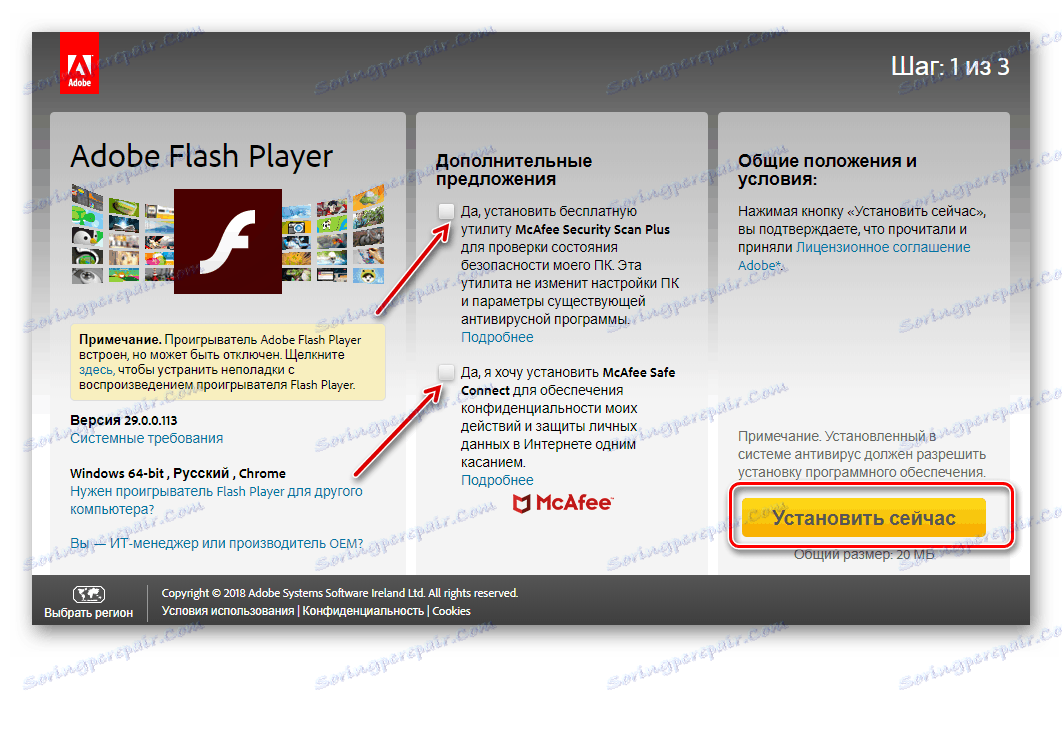
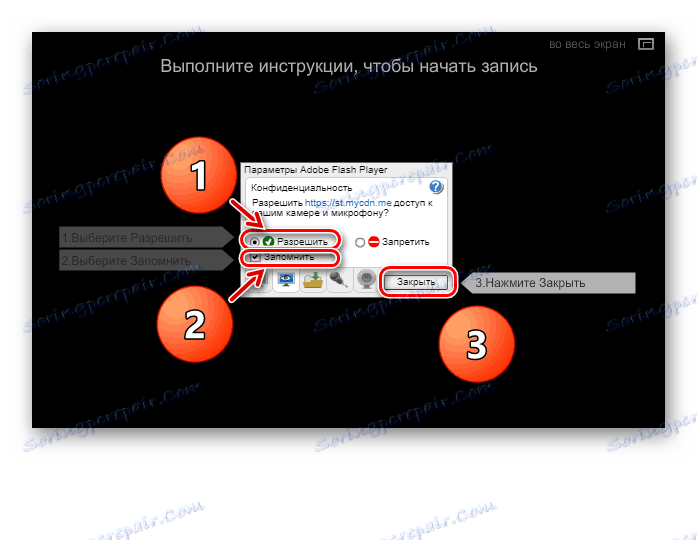
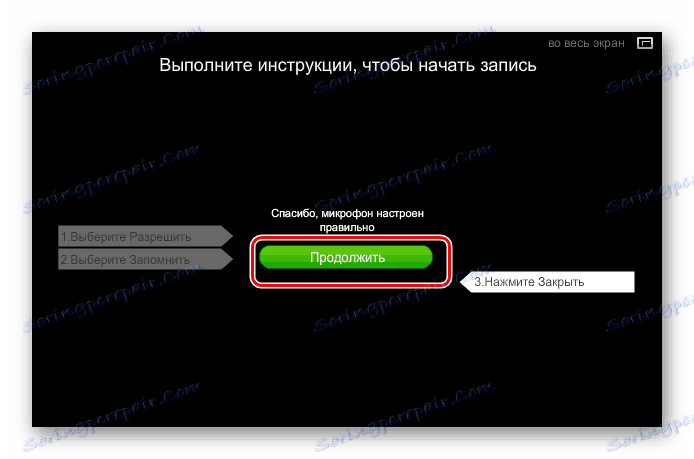
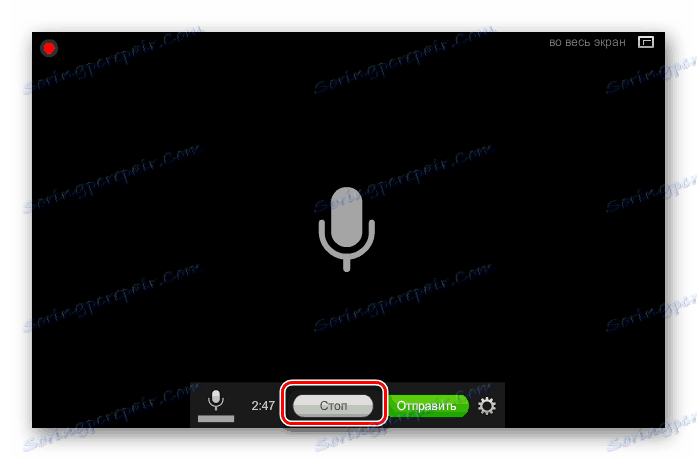
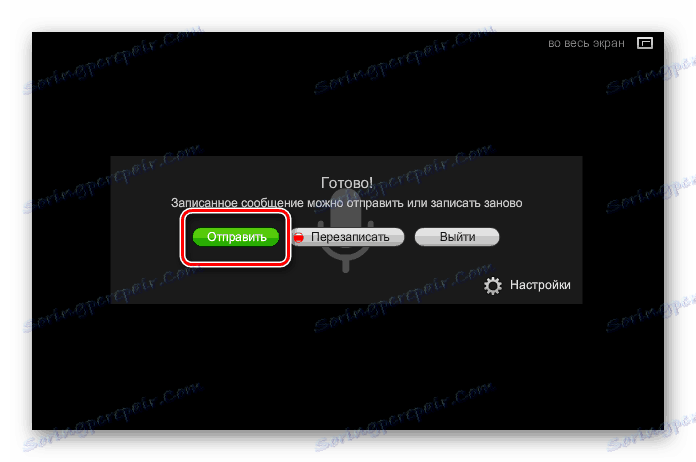
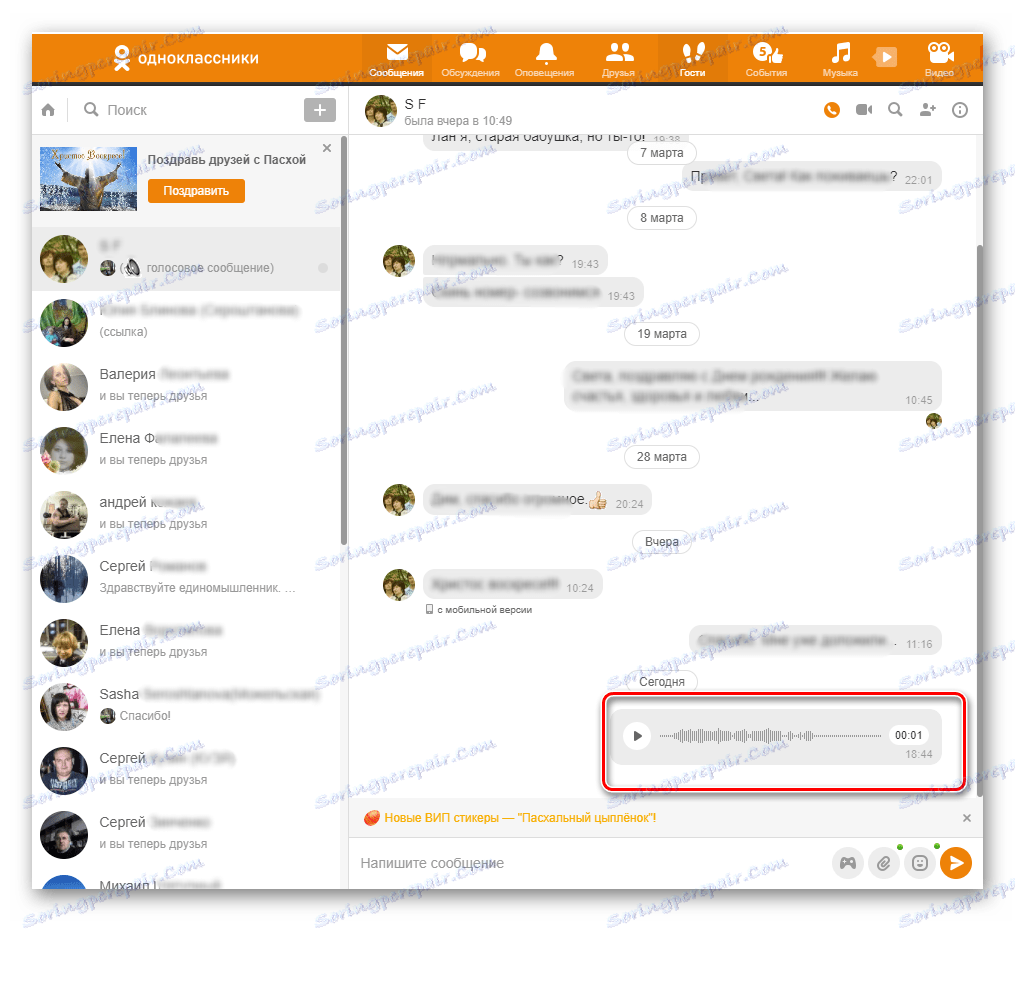
Metóda 2: Mobilná aplikácia
V mobilných aplikáciách pre gadgety je tiež možné odosielať zvukové listy iným účastníkom. Urobte to ešte jednoduchšie ako na stránkach.
- Otvorte aplikáciu, zadajte do svojho profilu, na spodnom paneli stlačte tlačidlo "Správy" .
- Na dialógovej stránke vyberte účastníka, ktorému bude správa adresovaná. Požadovaný používateľ nájdete prostredníctvom vyhľadávania.
- Na nasledujúcej karte môžete spustiť nahrávanie správy kliknutím na ikonu mikrofónu v pravom dolnom rohu aplikácie.
- Proces nahrávania sa spustí, skončíte kliknutím na ikonu mikrofónu a stlačením tlačidla vyššie odosielate správu.
- Zvuková správa sa odošle príjemcovi, ktorý pozorujeme v rozhovore s druhou osobou.
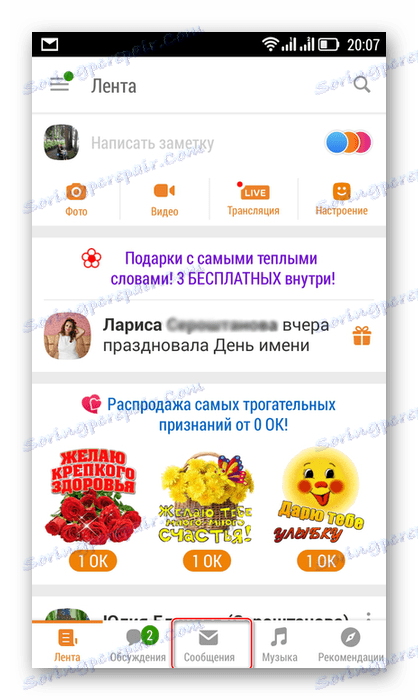
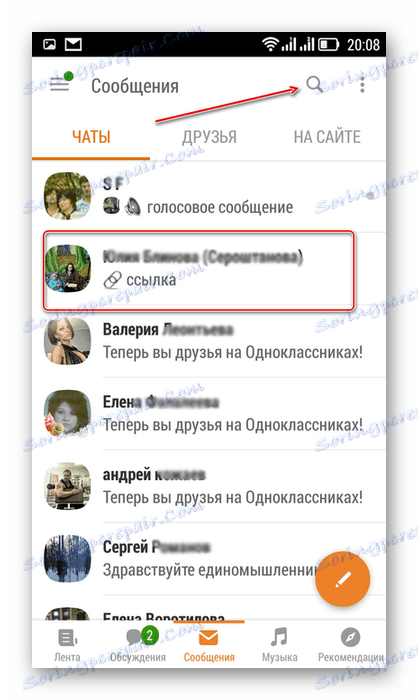
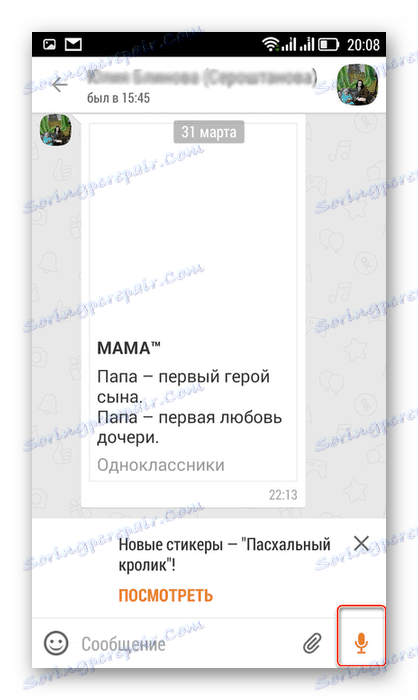
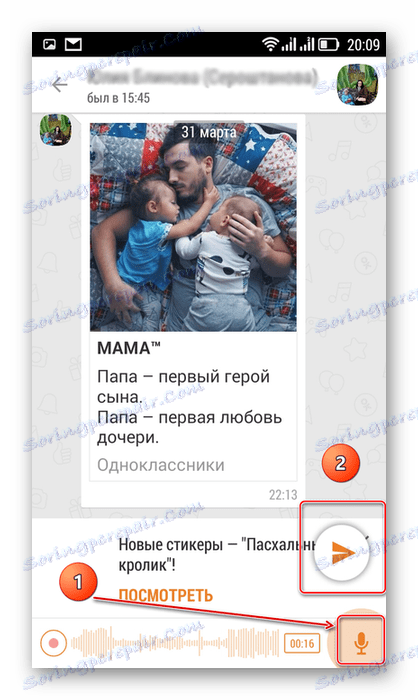
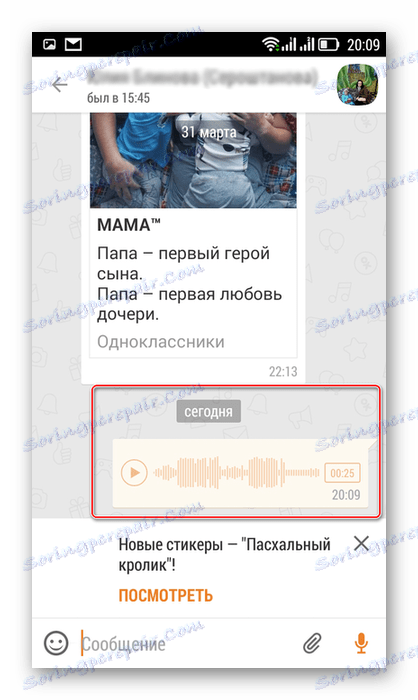
Takže, ako sme už uviedli, môžete ľahko posielať zvukové správy ostatným členom sociálnej siete Odnoklassniki na webových stránkach av aplikáciách pre Android a iOS. Ale pamätajte, že "toto slovo nie je vrabec, bude lietať - nebudete ho chytiť."
Pozri tiež: Posielame skladbu prostredníctvom správ v Odnoklassniki